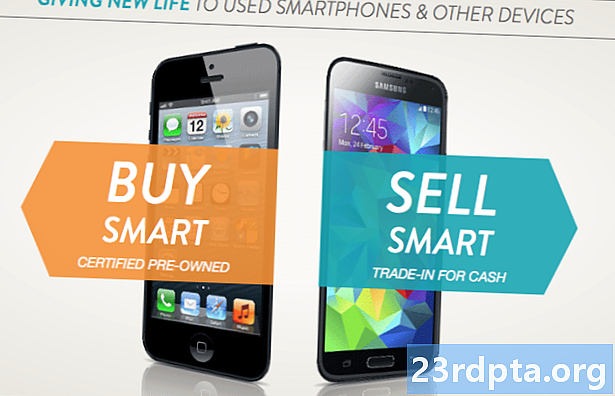Contenido
- ¿La cámara de mi teléfono inteligente tiene modo manual?
- Triángulo de exposición
- Balance de blancos
- Compensación de exposición
- Shooting RAW

Los fotógrafos argumentan que la mejor cámara es la que tiene con usted y, en la mayoría de los casos, sería su teléfono inteligente. Si bien los teléfonos no siempre fueron una excelente experiencia fotográfica, los avances tecnológicos los han puesto casi al mismo nivel que muchas cámaras dedicadas. Sin embargo, tener una cámara de calidad es solo la mitad de la batalla. Debe aprender a aprovecharlo al máximo, y nada es mejor que disparar en modo manual.
Usando controles manuales, puede manipular la configuración para producir la imagen que realmente desea. Sabemos que el modo manual puede ser intimidante para usuarios ocasionales; especialmente aquellos sin conocimiento de la teoría avanzada de cámaras. Si bien es cierto que la fotografía es un tema extenso, podemos enseñarle los conceptos básicos y hacer que dispare el manual con su teléfono inteligente en poco tiempo.
¿La cámara de mi teléfono inteligente tiene modo manual?
Los teléfonos inteligentes más recientes vienen con algún tipo de modo manual dentro de la aplicación de la cámara. Pueden ponerse elegantes y llamarlo modo profesional, o algo por el estilo. Simplemente vaya a la aplicación de la cámara y mire sus modos de disparo para averiguar si su teléfono tiene capacidades de disparo manual.
El Pixel 3, conocido por tener una de las mejores cámaras para teléfonos inteligentes, no viene con un modo manual.
Edgar CervantesNo se asuste si no es así, ya que algunos teléfonos no vienen con un modo de cámara manual. El Pixel 3, conocido por tener una de las mejores cámaras para teléfonos inteligentes, no viene con un modo manual. No te sientas excluido si el tuyo tampoco tiene uno.
La buena noticia es que estamos tratando con Android y todo es posible. ¿La aplicación de tu cámara no tiene un modo manual? Simplemente ve y descarga uno de Google Play Store.
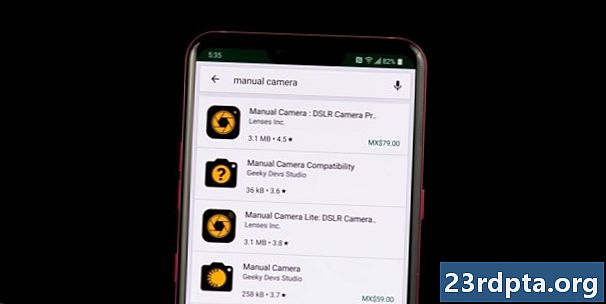
Estas son algunas de nuestras aplicaciones de cámara de terceros favoritas con modo manual:
- Cámara manual DSLR Camera Professional ($ 4.99)
- Manual Camera Lite: DSLR Camera Professional (GRATIS)
- ProShot ($ 3.99)
- Cámara abierta (GRATIS)
- Cámara FV-5 ($ 3.95)
- Cámara FV-5 Lite (GRATIS)
Ahora que ha encontrado el modo manual de su cámara estándar, o ha encontrado uno alternativo, pasemos directamente a los fundamentos del disparo en modo manual.
No podemos decirle exactamente cómo operar su teléfono inteligente en modo manual, simplemente porque los dispositivos vienen con diferentes aplicaciones de cámara. Todos se ven y trabajan un poco diferente. Especialmente si está utilizando uno de terceros.
Triángulo de exposición
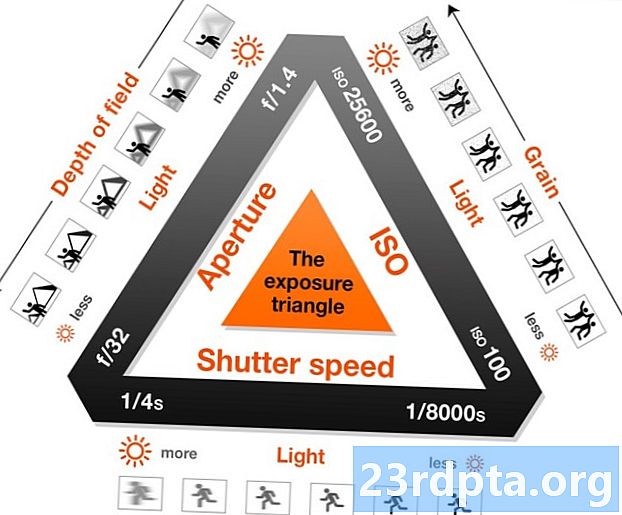
Comencemos por comprender lo que se necesita para exponer una imagen correctamente. En fotografía, el triángulo de exposición es una visualización de cómo el ISO, la apertura y la velocidad de obturación funcionan juntos. Debe encontrar un equilibrio entre estos tres elementos para exponer una imagen correctamente, teniendo en cuenta cómo la alteración de cada elemento afecta la calidad.
Quiero mantener las cosas muy simples, por lo que le daremos la definición de cada factor y le diremos cómo el cambio afecta a una imagen.
YO ASI
ISO significa "Organización Internacional de Normalización", que se encarga de estandarizar las clasificaciones de sensibilidad para los sensores de la cámara. Al disparar, alterar el ISO determinará qué tan sensible es un sensor a la luz.
Un ISO más bajo hará que el sensor sea menos sensible a la luz, lo que significa que es posible que tenga que hacer que la apertura sea más ancha y / o reducir la velocidad del obturador. Al mismo tiempo, la imagen estará más limpia.
El aumento del ISO le permitirá capturar la luz más rápido, lo que le permitirá acelerar el obturador o ampliar la apertura, pero también creará una imagen con más grano o ruido digital. La calidad de la imagen disminuye a medida que aumenta el ISO.
Velocidad de obturación
Los sistemas de cámara tienen un obturador que cubre y descubre el sensor. La velocidad del obturador determina el tiempo que este obturador permanecerá abierto para permitir que llegue más luz al sensor.
Una velocidad de obturación más rápida dará como resultado una menor exposición, pero hará que las imágenes sean más nítidas. Del mismo modo, extender la velocidad del obturador puede crear desenfoque de movimiento, pero dejará entrar la luz durante un período de tiempo más prolongado, proporcionando más exposición.
Abertura
Los sistemas de cámara tienen un diafragma, que es un orificio a través del cual la luz tiene que pasar para llegar al sensor. La apertura controla qué tan ancho o estrecho es este agujero.
Una apertura más amplia aumentará la exposición. También disminuirá la profundidad de campo y hará que el fondo / primer plano sea más borroso. Si desea mantener un mayor enfoque, una apertura más estrecha mejorará, pero tendrá que compensar la exposición perdida modificando el ISO o la velocidad de obturación. En este caso, un número mayor significará una apertura más estrecha. Por ejemplo, f / 1.8 es más ancho que f / 2.8.
Esto es algo de lo que no tendrá que preocuparse, ya que la apertura generalmente no se puede controlar en los teléfonos inteligentes. Las únicas excepciones provienen de Samsung. La compañía presentó "Dual Aperture" con el Samsung Galaxy S9, que le permite cambiar entre f / 1.5 yf / 2.4. También han utilizado esta tecnología con las series Samsung Galaxy Note 9 y Samsung Galaxy S10.
Balance de blancos

El balance de blancos es una configuración muy común que probablemente encontrará incluida incluso en las aplicaciones básicas de la cámara. Esta configuración ajusta el color que representa la luz blanca y, por lo tanto, también cambia todos los demás colores. Esto permite el uso creativo de tomas más cálidas y frías. También es útil al compensar cualquier decoloración que puedan introducir sus fuentes de luz. Si alguna vez has notado que tus tomas en interiores siempre se ven de color naranja, esta es la configuración que querrás ajustar.
En el nivel más básico, probablemente habrá visto ajustes de balance de blancos que le permiten compensar las tomas al aire libre nubladas o soleadas y las luces incandescentes o fluorescentes. Por encima de estas configuraciones básicas, algunas aplicaciones ofrecen corrección de color usando una escala de temperatura de color Kelvin (K) completa. Esto permite un ajuste más fino del punto blanco, entre demasiado rojo a 2000K y ridículamente azul a 9000K.
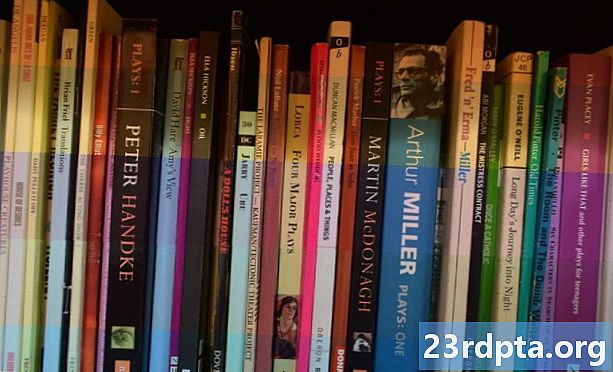
Ajustes de balance de blancos de la cámara de arriba a abajo: sombra, luz solar, fluorescente, automático, incandescente.
Una alternativa a tener que tomar esta decisión en el momento de la captura es diferir para tomar una imagen RAW. ¡Hablemos de eso!
Compensación de exposición
Si alguna vez ha visto un botón de cámara con signos "+" y "-", ese sería el control de compensación de exposición. La mayoría de las cámaras de teléfonos inteligentes también tienen compensación de exposición, y ayuda cuando cualquiera de sus configuraciones está en automático (puede dejar la configuración en automático, incluso en modo manual).
Las cámaras intentan obtener la exposición correcta midiendo la luz, pero no siempre obtienen lo que pretendía capturar. A veces quieres que las cosas se vean un poco más oscuras o más brillantes. Con la compensación de exposición, puede decirle a la cámara que está capturando la exposición incorrectamente, y lo compensará ajustando la configuración en automático (generalmente ISO).
La compensación de la exposición generalmente se mide mediante f paradas de la siguiente manera: –1.0, –0.7, –0.3, 0.0, +0.3, +0.7, +1.0. En este caso, -1.0 sería una parada menos, mientras que +1.0 es una parada más alta.
Shooting RAW
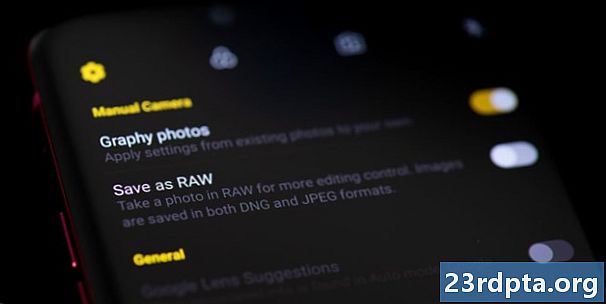
Muchos teléfonos en estos días tienen soporte RAW. Una imagen RAW se conoce como un archivo de imagen sin editar y sin comprimir. Mantiene todos los datos capturados por el sensor, lo que lo convierte en un archivo mucho más grande, pero sin pérdida de calidad y más potencia de edición. Esta es la razón por la cual los datos RAW por sí mismos no tienen mucho que ver.
RAW solo debe usarse si planea volver a editar sus imágenes. Los tamaños de archivo son mucho más grandes, pero esto le permite ajustar la exposición completa y la configuración de color de sus imágenes, evitando el procesamiento de imágenes predeterminado de la cámara.
Si bien guardar una imagen en JPEG elimina los datos de la imagen y comprime la imagen, esto está perfectamente bien si planea subir una imagen a Facebook o tomar una foto rápida para su galería.
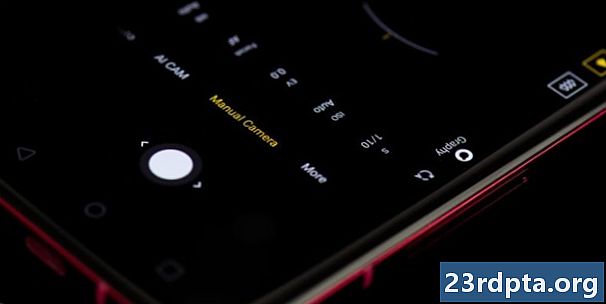
No necesitas una cámara increíble para tomar una buena foto, pero sí debes poder aprovechar al máximo lo que tienes. Es por eso que un fotógrafo profesional puede hacer cosas increíbles incluso con una cámara de teléfono inteligente barata. Obviamente, hay mucho más que aprender, pero esto es suficiente para comenzar a tomar excelentes fotos con el modo manual de la cámara de su teléfono inteligente.